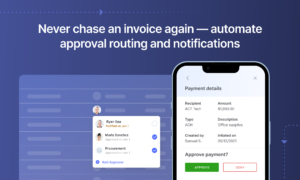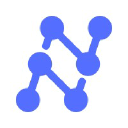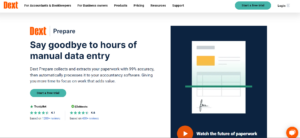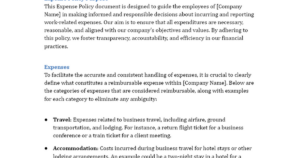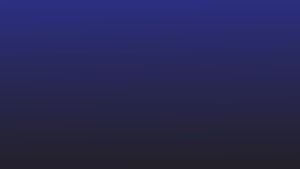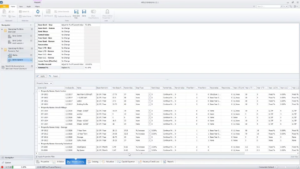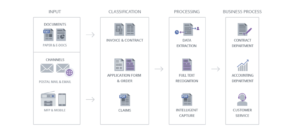Es ist 2022 und digitale Dokumente sind allgegenwärtig. Und die meisten dieser Dokumente sind im PDF-Format. Mit den meisten meinen wir mehr als 80 %.
Das Bild zeigt Google-Treffer für verschiedene Dateitypen und das PDF schneidet mit Bravour ab!
Quelle: https://www.pdfa.org/pdfs-popularity-online/
PDF ist ein einfach zu lesender Dokumentdateityp, aber wenn Sie Daten daraus bearbeiten oder extrahieren müssen, gibt es ein Problem. Sie können es nicht einfach tun. Aus diesem Grund benötigen Sie eine sogenannte OCR-Software, um das PDF durchsuchbar zu machen und Text aus PDFs zu extrahieren.
OCR-Software kann automatisch Text aus PDFs und anderen Dokumenten im Format Ihrer Wahl extrahieren. (Außerdem können sie auch fehlerfrei Text aus mehrsprachigen Dokumenten extrahieren.) In diesem Blog werfen wir einen Blick auf die Top 5 OCR-Software für Mac im Jahr 2022.
Bevor wir eintauchen, haben wir mit unserer Analyse festgestellt Nanonets ist das Beste für OCR für Mac. Es ist eine Online-OCR-Software, funktioniert aber gut mit Mac-Systemen (Safari) und exportiert in XML, CSV und andere Mac-lesbare Formate. Außerdem hängt die OCR-Genauigkeit nicht davon ab, welchen Computer Sie verwenden.
Wirf einen Blick auf Kostenlose Versuche or Fordern Sie eine kostenlose Produkttour mit Automatisierungsexperten an.
OCR für Mac
Bei der Auswahl von OCR-Software für Mac sollten Sie einige Dinge beachten. Wir möchten Sie im Voraus informieren, damit Sie Ihre nächste Mac-OCR-Software bewerten und dabei diese Hinweise berücksichtigen können.
Finden Sie OCR, das auf Mac OS spezialisiert ist
Stellen Sie bei Offline-OCR-Software sicher, dass die Software mit dem Mac-Betriebssystem kompatibel ist. Die Genauigkeit von OCR für Mac variiert. Die meisten Programme, die unter Windows gut funktionieren, funktionieren möglicherweise aus verschiedenen Gründen wie der Dokumentkompatibilität nicht gut auf dem Mac.
Stellen Sie sicher, dass alle Dokumenttypen unterstützt werden
Arbeiten Sie mit handschriftlichen Dokumenten? Bilder in schlechter Qualität? Oder epub-Dokumente? Stellen Sie sicher, dass Ihre nächste Mac-OCR-Software diese Dokumenttypen unterstützt und die besten Ergebnisse liefert. Eine Möglichkeit, dies zu tun, besteht darin, die Software zuerst auf Ihrem System auszuprobieren und sich dann für die Pro-Version zu entscheiden. Fast alle OCR-Software bietet auch eine kostenlose Testversion für Mac-Benutzer an. Mach weiter, Probieren Sie eine kostenlose Testversion aus Ihrer bevorzugten Mac-OCR-Software und sehen Sie, wie es für Sie funktioniert!
Überprüfen Sie die OCR-Ausgabeformate
Einige Mac-OCR-Tools verarbeiten das Dokument einfach und senden eine Textdatei ohne jegliche Formatierung. Die beste OCR-Software für Mac extrahiert Text unter Beibehaltung des Textformats. Beim Extrahieren von Tabellendaten werden beispielsweise alle Daten ausgerichtet und richtig formatiert. Stellen Sie außerdem sicher, dass die Ausgabeformate mit Mac kompatibel sind. Z.B. Docx, CSV oder epub.
Überprüfen Sie die Anforderungen an das Eingabedokument
Einige OCR-Tools funktionieren nicht gut mit farbigen Bildern und schiefen oder zerknitterten Scanbildern. Stellen Sie sicher, dass die OCR-Software für Mac über die richtigen Werkzeuge zur Dokumentenvorverarbeitung verfügt, um unabhängig vom Eingabedokument eine höhere OCR-Genauigkeit zu gewährleisten.
Unter Berücksichtigung aller oben genannten Kriterien sind hier die Top 5 OCR-Software für Mac im Jahr 2022. Wir haben über 15 Software evaluiert und sie auf diese 5 Mac-OCR-Plattformen eingegrenzt.
Probieren Sie sie aus und teilen Sie uns Ihre Meinung mit.
Top 5 OCR-Software für Mac im Jahr 2022
Nanonets ist KI-basiert online OCR-Software zur Verbesserung der Gesundheitsgerechtigkeit extrahiert Texte aus Bildern, PDFs und jede andere Art von Dokumenten mit einer Genauigkeit von 95 %. Nanonets funktionieren mit allen Betriebssystemen und können mit einfachen API- und Zapier-Integrationen in über 5000 Apps integriert werden. Es hat keine Desktop-App, ist aber sehr leicht und kann daher mit jedem Online-Browser verwendet werden, ohne Ihr Gerät zu belasten.
Nanonets wird hauptsächlich verwendet, um alle manuellen Dateneingabeprozesse zu automatisieren. Mit Nanonets können Sie also automatisieren Datenextraktion, Dokumentverarbeitung und Dokumentenprüfung Prozesse zur Verbesserung Ihrer Effizienz.
Nanonets vertrauen mehr als 500 Unternehmen und über 30,000 Menschen auf der ganzen Welt, um jedes Jahr Text aus über 30 Millionen Dokumenten zu extrahieren.
Vor den wichtigsten Schritten in der Nanonets-Software möchten wir, dass Sie hier das PDF-Datenextraktionstool von Nanonets testen. Fühlen Sie sich frei, Dokumente hochzuladen und zu prüfen, wie Nanonets OCR funktioniert.
- Laden Sie PDF-Dateien von Ihrem Desktop in die Anwendung hoch.
- Lassen Sie OCR von Nanonets Inhalte automatisch erkennen und aus Ihren Dateien in ein lesbares Format extrahieren.
- Laden Sie den extrahierten Text als Rohtextdatei herunter oder integrieren Sie ihn über die API.
Wie verwende ich die Nanonets Mac OCR-Software?
Die Verwendung der OCR-Software von Nanonets ist sehr einfach. Befolgen Sie die folgenden Schritte, um Text aus Bildern oder PDFs gleichermaßen zu extrahieren.
Schritt 1: Erstellen Sie kostenlos ein Konto bei Nanonets und loggen Sie sich in das Konto ein.
Wählen Sie das OCR-Modell, das Ihren Anforderungen entspricht. Es stehen viele vortrainierte OCR-Modelle zur Auswahl, oder Sie können ein benutzerdefiniertes Modell erstellen und den Schritten folgen.
Schritt 2: Laden Sie Ihre Dokumente/Bilder in das OCR-Modell hoch. Sie können beliebig viele PDFs hinzufügen.
Schritt 3: Warten Sie einige Zeit, während das OCR-Modell von Nanonets den Text aus Ihrem Dokument extrahiert. Sie können auf ein beliebiges Dokument klicken und sich die extrahierten Felder ansehen.
Wenn Sie weitere Daten hinzufügen möchten, ziehen Sie einfach per Drag-and-Drop über das PDF/Bild und Nanonets OCR für Mac extrahiert den Text automatisch für Sie. Wenn Sie mit dem Text zufrieden sind, können Sie die Datei genehmigen.
Schritt 4: Sie können die Daten in XML-, CSV- oder XLSX-Versionen exportieren. Sie können es auch über API-Integrationen extrahieren.
So einfach ist das Extrahieren von Daten aus PDFs, Bildern oder anderen Dokumenten mit Nanonets! Probieren Sie es aus or Holen Sie sich eine kostenlose Produkttour mit unseren Automatisierungsexperten.
Vorteile
- Einfach zu bedienen:
- Kostenlose Pläne
- Moderne Benutzeroberfläche – Intuitive Benutzeroberfläche
- Keine Codeplattform
- 5000+ Integrationen
- 24×7-Support für alle
- Umfangreiches Schulungsmaterial
- Professionelle OCR-Dienste
- Cloud- und On-Premise-Hosting
Nachteile
- Exportiert nicht im docx-Format
- Sie müssen für das Hosting vor Ort bezahlen
Benötigen Sie eine kostenlose Online-OCR zu durchsuchbare PDFs erstellen, Text aus dem Bild extrahieren , Tabellen aus PDF extrahieren, oder Daten aus PDF extrahieren? Schauen Sie sich Nanonets an und erstellen Sie kostenlos benutzerdefinierte OCR-Modelle!
Nitro PDF Pro ist ein PDF-Editor-Tool von Nitro. Es ist eine Offline-Desktop-PDF-Reader-Anwendung für Mac mit integrierten OCR-Funktionen.
Während die Mac-OCR-Software offline ist, werden alle Dateien online gespeichert. Falls Sie also vertrauliche Dateien verarbeiten müssen, denken Sie daran. Abgesehen davon ist das OCR-Tool das Kofax Omnipage OCR-Tool. Kofax OCR funktioniert nur auf der Windows-Plattform und daher können Sie mit Nitro PDF Pro die OCR-Funktionen von Kofax auf dem Mac nutzen.
Sie können die kostenlose Testsoftware von der Nitro-Website herunterladen. Nach dem Herunterladen der Software erhalten Sie beim Öffnen eine Eingabeaufforderung wie diese. Wählen Sie eine geöffnete Datei oder importieren Sie sie direkt von Ihrem iPad oder iPhone, was wirklich großartig ist.
Ich habe versucht, es mit einem Bild mit Text zu testen. Ich habe die Option Datei öffnen gewählt und die Datei hochgeladen. Eine weitere Eingabeaufforderung fragte mich nach der Sprache des Dokuments.
Nach der Auswahl des OCR-Dokuments wurde es per PNG-Bild in ein durchsuchbares PDF konvertiert und ich konnte den Text direkt aus der Datei kopieren und einfügen.
Hinweis: Bei der kostenlosen Version hat Nitro allen meinen verarbeiteten Dateien ein Wasserzeichen hinzugefügt. (Kann nicht entfernt werden!) Denken Sie daran, falls Sie es weiter verwenden möchten.
Vorteile
- Einfach zu lesende und zu bearbeitende PDFs
- Ermöglicht den Export von PDFs als Word-Dokument
Nachteile
- Fügt allen Seiten ein Wasserzeichen hinzu
- Die OCR-Genauigkeit kann verbessert werden
- Nicht so benutzerfreundlich – ein Tab hat mich ständig genervt.
- Die OCR-Export-PDF-Option blieb mehrmals hängen
- OCR-Dateien sind nicht ohne weiteres verfügbar
DevonThink Pro ist ein Teil von DEVON Technologies. Dieses Unternehmen konzentriert sich auf die Schaffung einer papierlosen Umgebung für Pädagogen, Anwälte, Journalisten, Forscher, Studenten und Autoren in der Mac-Umgebung. Dies macht es zu einer ausgezeichneten Wahl als OCR für Mac-Benutzer.
Es ähnelt Notion, wo ein Benutzer seine Dokumente erstellen, seine Dokumente taggen und auch eine Bibliothek seiner Denkprozesse erstellen kann. Eine ihrer Fähigkeiten ist das Scannen und OCR-Dokumente direkt auf dem Mac.
Abgesehen von diesen Tools können Sie Devon Think Pro für viele Dinge verwenden. Sie können Ihre Prozesse mit Smart Flows automatisieren (obwohl sie keinen visuellen Workflow haben, der es kompliziert macht).
Wie führe ich OCR auf einem Mac mit Devonthink Pro durch?
Obwohl es schwierig war, durchzunavigieren, um diese bestimmte Option zu finden.
- Wählen Sie zuerst die Datei aus und wählen Sie Importieren. Importieren Sie Ihre Dokumente in das System. Es wird ein neuer Ordner auf Ihrem System erstellt, um die Dokumente zu speichern.
- Nachdem Sie Ihr Dokument hochgeladen haben, wählen Sie die Option Aktionen aus, um OCR-Optionen zu erhalten.
Sie müssen die ABBYY Finereader-App herunterladen, um auf diese Funktionen zuzugreifen, die einen zusätzlichen 800-MB-Download erfordern.
Sobald Sie fertig sind, sollten Sie in der Lage sein, den Text sowohl aus Bildern als auch aus PDF-Dokumenten zu extrahieren.
Vorteile
- Besser für die Dokumentenorganisation als für OCR
- Intelligente Automatisierungstools zur Automatisierung manueller Aufgaben
Nachteile
- Sie müssen die kostenpflichtige Version verwenden, um sie länger zu nutzen. Keine ewig kostenlosen Pläne.
- Kann für Erstbenutzer überwältigend sein.
- Die Benutzeroberfläche ist nicht benutzerfreundlich
Suchen Sie nach einem OCR-Tool für Mac? Testen Sie Nanonets kostenlos. Extrahieren Sie Daten aus PDFs, Bildern, Rechnungen, Rechnungen, Dokumenten auf Autopilot.
ReadIris 17 ist eine OCR-Lösung für Mac-Benutzer. ReadIris wird vor allem von Windows verwendet und hat einen PDF-Reader und -Editor für Mac-Benutzer mit OCR-Funktionen entwickelt.
Mit ReadIris 17 können Benutzer PDFs problemlos zusammenführen, teilen, schützen und signieren. Mit der Offline-OCR-Software für Mac können Sie auch PDF-Dokumente in Word, Excel, durchsuchbares PDF oder PowerPoint konvertieren, während das Format des Dokuments beibehalten wird. In der Freemium-Version gibt es Einschränkungen hinsichtlich der Anzahl der Seiten, die Sie gleichzeitig scannen können.
Abgesehen davon können Sie Kommentare hinzufügen, das Dokument mit Anmerkungen versehen, PDF- oder Bilddokumente nach Ihren Wünschen entzerren, drehen und vergrößern. Alle Optionen sind in den Testversionen mit Einschränkungen verfügbar.
Ich habe der Software ein Bild hinzugefügt und versucht, Text aus dem Bild zu extrahieren. Und es hat auch die auf dem Bildschirm vorhandenen Elemente erfasst. Es könnte ein wenig Nachbearbeitung erfordern.
Das Bild zu Text hat zwei Optionen, eine war fließender Text und die andere war das ursprüngliche Layout, wobei der Text das ursprüngliche Layout wie gezeigt beibehielt. Der Text kann dann beliebig in andere Dokumente kopiert werden.
Pro
- Einfaches Konvertieren von PDF in andere Dokumente
- Einfaches Konvertieren von Bildern in PDF
- Konzentriert sich mehr auf PDF-Anmerkungen
- Ideal für Umbauten
Nachteile
- Die OCR-Genauigkeit für Bilder kann besser sein
- Teure Pläne für Unternehmen
- Bearbeitet keine PDFs
- Die Dokumentenautomatisierungs-Workflows haben nicht mehrere Schritte
- Keine ideale Lösung für eine groß angelegte Automatisierung.
Adobe ist der Ersteller von PDF. Sie haben die Kategorie gestartet und sind diejenigen, die die Kategorie PDF-Konvertierung anführen.
Adobe ist in erster Linie ein PDF-Reader, -Editor und -Konvertierungstool. Es verfügt über eine integrierte OCR-Engine für Mac-Benutzer, ist jedoch nicht der primäre Anwendungsfall für Softwarebenutzer. Es kann gescannte Bilder in PDFs konvertieren, Bilder in durchsuchbare PDFs konvertieren und PDFs mit verschiedenen Bearbeitungsoptionen verbessern, um die Lesbarkeit und Benutzerfreundlichkeit zu verbessern. Mit der Pro-Lizenz können Sie Ihre PDFs ganz einfach in durchsuchbare PDFs konvertieren, um diese Funktionen zu nutzen.
Wie konvertiert man PDFs in durchsuchbare PDFs mit einem integrierten Adobe OCR-Scanner?
- Öffnen Sie Ihre Datei in der Software.
- Wählen Sie im rechten Bereich das Werkzeug PDF bearbeiten aus. Sobald Sie es ausgewählt haben, werden Sie feststellen, dass das gesamte Dokument in bearbeitbare Blöcke umgewandelt wird. Das Adobe OCR-Tool konvertiert den gesamten PDF-Text in bearbeitbare Textfelder.
- Klicken Sie auf das Element, das Sie bearbeiten möchten, und speichern Sie die Dokumente, nachdem alle Ihre Bearbeitungen abgeschlossen sind.
Vorteile
- Einfach für einmalige Benutzer
- Ein großartiges Tool zum Bearbeiten von PDFs
- Ziemlich gute OCR-Genauigkeit
Nachteile
- Kann nicht zur Automatisierung von Dokumentenprozessen verwendet werden
- Der OCR-Text kann nicht einfach exportiert werden
- Der OCR-Scanvorgang ist nicht automatisch und umfasst viele Schritte.
Welches ist die beste OCR-Software für Mac-Benutzer?
Wir haben uns mehrere OCR-Software angesehen, die auf dem Mac läuft. Im Blog haben wir verschiedene OCR-Software für Mac und ihre Vor- und Nachteile ausführlich besprochen.
Basierend auf unserer Analyse sind hier die besten Tipps:
- Beste Mac-OCR-Software insgesamt: Nanonetze
- Beste OCR-Software für Mac zum Bearbeiten von PDFs: Adobe
- Beste Mac-OCR-Software für die Dokumentenautomatisierung: Nanonetze
Zusammenfassung
Die OCR-Technologie hat sich weiterentwickelt und wird sowohl für Windows- als auch für Mac-Benutzer immer besser. Wählen Sie bei so vielen verfügbaren Optionen zur Durchführung von OCR für Ihre Dokumente die beste Mac-OCR-Software, indem Sie zunächst Ihre Anforderungen festlegen und den Funktionsumfang der OCR-Software entsprechend anpassen.
Wir hoffen, dass Sie auf der Grundlage dieser Blog-Analyse die richtige Entscheidung treffen. Teilen Sie uns Ihre Gedanken in den Kommentaren unten mit.
- AI
- KI & Maschinelles Lernen
- Kunst
- KI-Kunstgenerator
- KI-Roboter
- künstliche Intelligenz
- Zertifizierung für künstliche Intelligenz
- Künstliche Intelligenz im Bankwesen
- Roboter mit künstlicher Intelligenz
- Roboter mit künstlicher Intelligenz
- Software für künstliche Intelligenz
- Blockchain
- Blockchain-Konferenz ai
- Einfallsreichtum
- dialogorientierte künstliche Intelligenz
- Krypto-Konferenz ai
- Dalls
- tiefe Lernen
- Google Ai
- Maschinelles Lernen
- OCR-Software
- OCR-Tool
- Plato
- platon ai
- Datenintelligenz von Plato
- Plato-Spiel
- PlatoData
- Platogaming
- Skala ai
- Syntax
- Zephyrnet